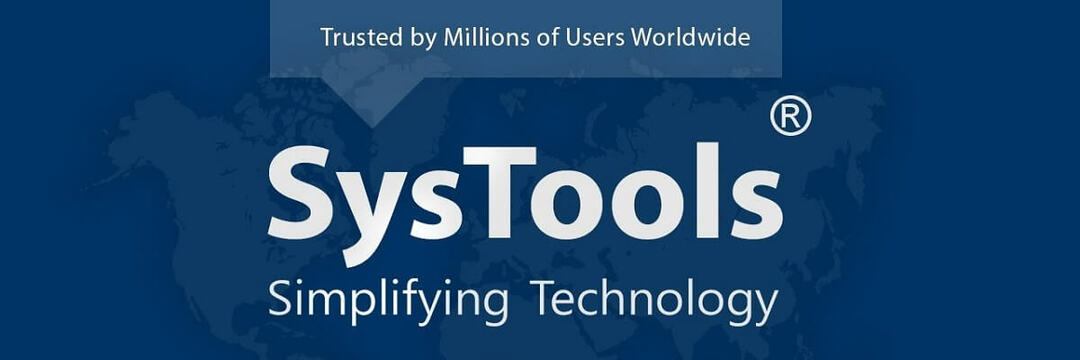- Manchmal werden Sie möglicherweise per E-Mail gewarnt, dass ein Teil des Inhalts blockiert wird, weil die Adresse nicht in der Liste sicherer Absender enthalten ist.
- Machen Sie sich keine Sorgen, Sie können diese Liste ganz einfach über Ihr E-Mail-Einstellungsmenü der meisten E-Mail-Clients konfigurieren. In diesem Artikel erfahren Sie, wie.
- Wenn Sie mehr zu diesem Thema lesen möchten, lesen Sie unsere vollständige E-Mail-Bereich, für weitere nützliche Artikel.
- Besuchen Sie auch unsere How-To-Hub um Tutorials für jedes technische Detail zu finden, das Sie wissen möchten.

Diese Software hält Ihre Treiber am Laufen und schützt Sie so vor gängigen Computerfehlern und Hardwarefehlern. Überprüfen Sie jetzt alle Ihre Treiber in 3 einfachen Schritten:
- DriverFix herunterladen (verifizierte Download-Datei).
- Klicken Scan starten um alle problematischen Treiber zu finden.
- Klicken Treiber aktualisieren um neue Versionen zu erhalten und Systemstörungen zu vermeiden.
- DriverFix wurde heruntergeladen von 0 Leser in diesem Monat.
Wenn sich der Großteil Ihrer Büroarbeit um Ihre E-Mail dreht, ist die Organisation Ihrer Nachrichten von entscheidender Bedeutung. Wenn keine Filter angewendet werden, erhalten Sie nicht nur viele unerwünschte Nachrichten, sondern können auch einige wichtige Informationen übersehen.
Standardmäßig wird die E-Mail-Filterung von jedem E-Mail-Client angewendet, je nach bestimmten Spamschutz Protokolle, um den Endbenutzer zu schützen.
Folglich können Benutzer manchmal E-Mails mit der folgenden Warnung erhalten:
Einige Inhalte dieser Nachricht wurden blockiert, weil der Absender nicht in Ihrer Liste sicherer Absender enthalten ist oder Anhängebilder und Links in dieser Nachricht wurden blockiert, da der Absender nicht in Ihrem Liste sicherer Absender.
Wenn Sie dem Absender vertrauen, müssen Sie nur seine E-Mail-Adresse auf die Whitelist setzen, um den vollständigen Inhalt der Nachricht anzuzeigen.
Wie konfiguriere ich die Liste sicherer Absender in Ihrer E-Mail?
In Outlook
- Auf derZuhause > Löschen > Junk > Junk-E-Mail-Optionen.
- Auf derSichere Absender Tab > überprüfen Sie diePersonen, denen ich E-Mails sende, automatisch zur Liste sicherer Absender hinzufügen Box.
- Oder Sie fügen E-Mails nacheinander hinzu, indem Sie sie/Domänenname > Hinzufügen > OK auswählen.
In Google Mail
- Öffnen Sie das Einstellungsmenü (in der rechten oberen Ecke).
- Wechseln Sie zur Registerkarte Filter und blockierte Adressen.
- Wählen Sie die E-Mail-Adresse oder Adressen aus, die Sie entsperren möchten.
- Ebenso können Sie einen Filter für sichere Domains oder Adressen erstellen, indem Sie die Filter erstellen Option, und senden Sie sie an Ihren Posteingang.
Bei Yahoo!
- Wählen Sie im Dropdown-Menü neben Ihrem Namen (obere rechte Ecke) die Option die Einstellungen.
- Gehe zu Filter > Neuen Filter hinzufügen > Geben Sie im Feld An/CC die E-Mail-Adresse ein, die Sie entsperren möchten.
- Lassen Sie den Posteingang als Standardordner, in den Nachrichten gesendet werden sollen.
Wir haben uns einige Möglichkeiten angesehen, wie Sie Ihre E-Mails filtern und bei Ihren täglichen Aktivitäten produktiver bleiben können. Wenn Sie Kommentare haben, verwenden Sie bitte den entsprechenden Abschnitt unten.
Häufig gestellte Fragen
Die Liste sicherer Absender oder die weiße Liste ist eine Liste von E-Mail-Adressen, die Ihnen E-Mails senden dürfen und die direkt in Ihren Posteingang gelangen. E-Mail-Adressen, die Sie Ihrem Adressbuch hinzufügen, gelten als sicher und werden nicht in den Junk-E-Mail-Ordner umgeleitet.
Sie müssen die E-Mail-Adresse/Domäne, die Sie zu Ihrer Liste sicherer Absender hinzufügen möchten, in den Junk-E-Mail-Optionen hinzufügen.
In deinem Google Mail, Liste sicherer Absender befindet sich im Menü Filter und blockierte Adressen. Wenn Sie haben Probleme mit Google Mail, lesen Sie diese Anleitung für weitere nützliche Ratschläge.

![Beste E-Mail-Tracking-Software [Leitfaden 2021]](/f/1fbd07f3c1167ccd5e4e60931a3cead9.jpg?width=300&height=460)